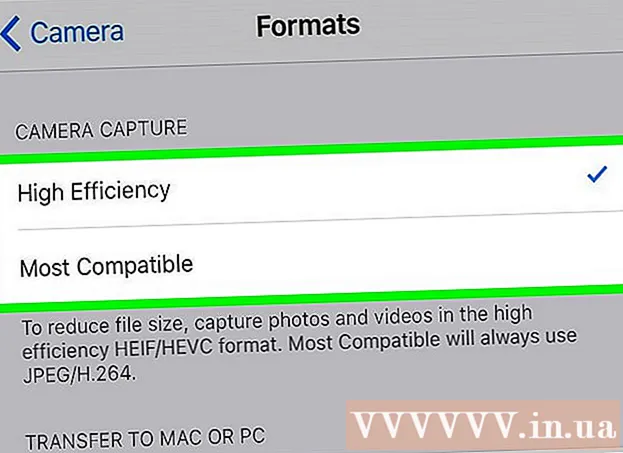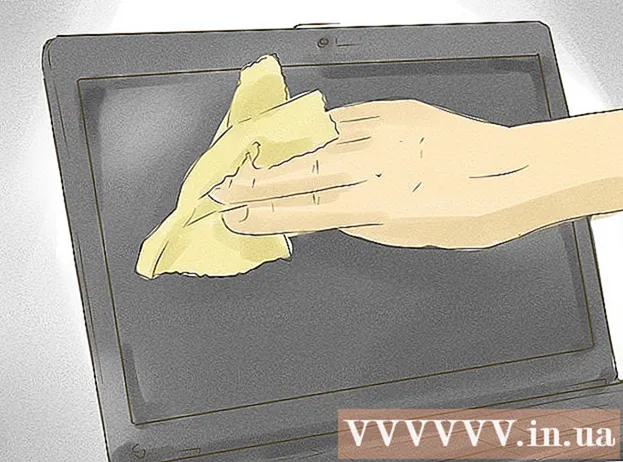Forfatter:
Monica Porter
Oprettelsesdato:
17 Marts 2021
Opdateringsdato:
27 Juni 2024

Indhold
Fotografer elsker Flickr, fordi det er et levende socialt netværk med en række muligheder for fotodeling. Flickr har så mange funktioner, så det er ret svært for dig at forstå, hvordan man udfører tilsyneladende normale opgaver, såsom at uploade fotos. Heldigvis er det ret nemt at uploade fotos fra Flickr, hvis du kender nogle værdifulde tip. For at gøre dette skal du bruge en computer, fordi mobilapps ikke har disse funktioner.
Trin
Metode 1 af 3: Download fotos fra din billedserie
Log ind på din Flickr-konto. Åbn Flickr-webstedet i en webbrowser, og log derefter ind med dit brugernavn og din adgangskode.

Vælg det foto, du vil downloade. Billedet vil være tilgængeligt to steder:- Klik på "Kamerarulle" for at se alle dine fotos. Når du klikker på et billede, føjes billedet til download "stakken" nederst på skærmen. For at tilføje flere billeder til køen skal du klikke på "Vælg alt" ud for den dato, hvor billederne blev tilføjet.
- Hvis du bruger Flickr-albums til at gemme dine fotos og vil downloade hele albummet, skal du klikke på "Albums" og derefter vælge det sæt fotos, du vil downloade.

Klik på "Download" nederst på skærmen. De billeder, du føjer til køen, downloades. En anden besked vises, afhængigt af antallet af billeder, du har valgt:- Hvis du vælger et billede, siger meddelelsen “Download 1 foto”. Klik på meddelelsesfeltet for at vælge en gemplacering på din computer. Downloaden starter.
- Hvis du har valgt flere billeder (eller hele album), siger meddelelsen "Download zip". Klik på meddelelsen for at oprette et enkelt arkiv, og vælg derefter en mappe, der skal gemmes. Når du er færdig med at downloade, skal du åbne zip-filen.
- Dobbeltklik på zip-filen i Windows, og klik derefter på "Uddrag" for at udtrække billedet.
- På Mac kan brugerne dobbeltklikke på en zip-fil for at udtrække billedet til den aktuelle mappe.
Metode 2 af 3: Upload fotos fra andres fotostream

Åbn det Flickr-foto, du vil downloade. Ikke alle brugere har tilladelse til at downloade billeder. Hvis der er en pil ned nederst til højre på billedet, kan billedet downloades.
Klik på pil ned for at se muligheder for billedstørrelse. En kort liste over tilgængelige billedstørrelser vises. Hvis du vil se flere muligheder, skal du klikke på "Vis alle størrelser".
- Jo højere opløsning, jo større er billedet.
- Hvis en større opløsning ikke er tilgængelig, kan det være fordi billedet i sig selv er lille, eller ejeren valgte ikke at dele den fulde størrelse.
Klik på en billedstørrelse, og klik på downloadlinket. Downloadlinket vil være noget som "Download den store størrelse 1024 på dette foto", men det specifikke indhold afhænger af den billedstørrelse, du vælger.
Vælg hvor filen skal gemmes. Vælg en mappe, og klik derefter på "Gem" for at downloade billedet. reklame
Metode 3 af 3: Brug af Flickr Downloadr i Google Chrome
Installer Flickr Downloadr. Flickr Downloadr er et pålideligt program, der giver dig mulighed for at søge og downloade fotos på Flickr. Appen kører på Mac-, Windows- og Linux-operativsystemer, men du har brug for Google Chrome-browseren.
- Åbn Chrome Webshop og se efter Flickr Downloadr.
- Klik på "Føj til Chrome", og bekræft derefter ved at klikke på "Tilføj app".
Kør Flickr Downloader på Chrome. Skriv i Chromes adresselinje
chrome: // apps klik på og klik ↵ Indtast. Klik på ikonet Flickr Downloadr.
Klik på husikonet for at starte søgningen. I søgefeltet skal du indtaste et nøgleord / emne, brugernavn eller Flickr-gruppenavn. Klik på forstørrelsesglasikonet for at starte søgningen.
Vælg billeder, der skal downloades. Hvis du leder efter brugere eller grupper, skal du klikke på "Personer" eller "Grupper" øverst i appen for at se resultaterne. Hvis du søger efter nøgleord / emne, skal du holde fanen "Fotos" og gennemse resultaterne.
- Klik på et billede for at føje det til stakken med afventende billeder. Hvis du skifter mening, skal du klikke på billedet igen for at annullere.
- For at vælge alle de figurer, du har set i søgeresultaterne, skal du klikke på firkantikonet under billedet.
Klik på pilikonet for at starte download. Vælg en filstørrelse nederst på skærmen ("Original" er det originale billede - den højeste tilgængelige kvalitet), og klik derefter på "Vælg mappe" for at vælge en gemmappe. Klik på "OK", og klik derefter på pilen for at starte overførslen.
- Hvert billede indlæses separat, så du behøver ikke at pakke ud af filer.
- Hvis brugeren ikke tænder for den originale størrelse på billedet, som du kan downloade, finder og downloader Flickr Downloadr de bedste kvalitetsfotos.
Advarsel
- Det er ulovligt at bruge en anden persons image til kommercielle formål, medmindre billedet er autoriseret i det offentlige område. Du skal kun bruge billeder, der er under en Creative Commons-licens.Hvis du vil afgøre, om et foto er i det offentlige domæne, skal du åbne billedet på Flickr, læse certifikatmeddelelsen lige under den dato, hvor billedet blev taget, og klikke på linket for at læse mere om certifikattypen. lige.